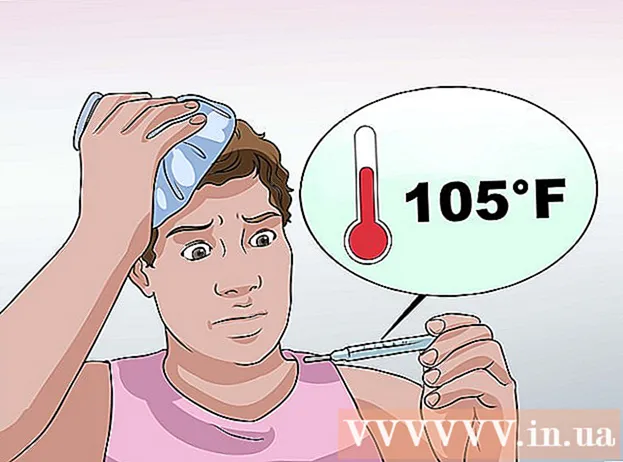Autor:
John Pratt
Datum Stvaranja:
11 Veljača 2021
Datum Ažuriranja:
1 Srpanj 2024

Sadržaj
- Kročiti
- Dio 1 od 4: Čišćenje kućišta
- Dio 2 od 4: Čišćenje tipkovnice
- Dio 3 od 4: Čišćenje miša
- Dio 4 od 4: Čišćenje monitora
- Savjeti
Prašina i prljavština najveći su neprijatelji vašeg računala. Kako se prašina nakuplja i nakuplja na ventilatoru i komponentama, vaše će računalo imati sve više problema s disanjem i održavanjem hladnoće. To stavlja sve veće opterećenje na hardver, što dovodi do kraćeg životnog vijeka. Redovito čišćenje značajno produžuje život vašeg računala, a ako tako nastavite, čišćenje će trajati samo nekoliko minuta.
Kročiti
Dio 1 od 4: Čišćenje kućišta
 Pripremite mjesto na kojem možete puhati prašinu. Upotrijebit ćete komprimirani zrak i usisavač kako biste uklonili većinu prašine s računala. Stoga pripremite mjesto na kojem ćete moći ispuhati prašinu bez brige o drugim stvarima koje se zaprljaju. Garaža ili radni stol dobar su izbor ili ako vrijeme dopušta možete izaći vani.
Pripremite mjesto na kojem možete puhati prašinu. Upotrijebit ćete komprimirani zrak i usisavač kako biste uklonili većinu prašine s računala. Stoga pripremite mjesto na kojem ćete moći ispuhati prašinu bez brige o drugim stvarima koje se zaprljaju. Garaža ili radni stol dobar su izbor ili ako vrijeme dopušta možete izaći vani. - Postavite stol na kojem možete lako doći do računala, a da se ne morate saginjati ili postavljati računalo na pod.
 Skupite sve zalihe. Trebat će vam: Phillips odvijač, komprimirani zrak (u spremniku ili iz kompresora), mali usisavač koji stane u uske pukotine, četkica za zube i 99% izopropilni alkohol.
Skupite sve zalihe. Trebat će vam: Phillips odvijač, komprimirani zrak (u spremniku ili iz kompresora), mali usisavač koji stane u uske pukotine, četkica za zube i 99% izopropilni alkohol. - Nemojte koristiti stari usisavač s metalnim vrhom, jer su oni obično loše uzemljeni i mogu oštetiti komponente. Najbolja opcija je noviji ručni usisavač s proširivim plastičnim crijevom.
- Četkica za zube trebala bi biti nova i imati mekane dlake.
 Isključite računalo i odspojite sve periferne uređaje. Isključite računalo i odspojite sve kabele sa stražnje strane. Provjerite je li monitor isključen i jesu li isključeni USB kabeli, Ethernet kabeli, kabeli zvučnika i ostali predmeti. Okrenite prekidač na napajanju, a zatim uklonite kabel za napajanje.
Isključite računalo i odspojite sve periferne uređaje. Isključite računalo i odspojite sve kabele sa stražnje strane. Provjerite je li monitor isključen i jesu li isključeni USB kabeli, Ethernet kabeli, kabeli zvučnika i ostali predmeti. Okrenite prekidač na napajanju, a zatim uklonite kabel za napajanje.  Okrenite računalo na bok. Postavite računalo na bok na stol ili radni stol. Provjerite jesu li konektori na stražnjoj strani najbliži površini. Konektori su pričvršćeni na matičnu ploču i mogu vam pomoći da uklonite ispravnu bočnu ploču.
Okrenite računalo na bok. Postavite računalo na bok na stol ili radni stol. Provjerite jesu li konektori na stražnjoj strani najbliži površini. Konektori su pričvršćeni na matičnu ploču i mogu vam pomoći da uklonite ispravnu bočnu ploču.  Uklonite bočnu ploču. Uklonite vijke koji drže bočnu ploču na mjestu. Ti se vijci nalaze na stražnjoj strani računala. Većina modernih kućišta ima vijke koje možete ukloniti bez alata, iako ćete možda trebati upotrijebiti odvijač na starijim kućištima i vijcima koji se pokažu pretijesnima.
Uklonite bočnu ploču. Uklonite vijke koji drže bočnu ploču na mjestu. Ti se vijci nalaze na stražnjoj strani računala. Većina modernih kućišta ima vijke koje možete ukloniti bez alata, iako ćete možda trebati upotrijebiti odvijač na starijim kućištima i vijcima koji se pokažu pretijesnima. - Odvrnite vijke na stranu kako ih ne biste izgubili.
 Napravite prvi vakuum. Ovisno o tome koliko je davno bilo i o vašoj okolini, mogla bi vas dočekati prilično jeziva slika. Prašina se nakuplja i nakuplja na komponentama, a cijela unutrašnjost može biti prekrivena finim sivim premazom. Upotrijebite usisavač kako biste prešli iznutra i usisali velike komade prašine na komponentama i pukotinama.
Napravite prvi vakuum. Ovisno o tome koliko je davno bilo i o vašoj okolini, mogla bi vas dočekati prilično jeziva slika. Prašina se nakuplja i nakuplja na komponentama, a cijela unutrašnjost može biti prekrivena finim sivim premazom. Upotrijebite usisavač kako biste prešli iznutra i usisali velike komade prašine na komponentama i pukotinama. - Pazite da vrhom usisavača ne udarite dijelove dok ga pomičete iznutra. Mnoge su komponente iznutra vrlo krhke, a savijeni klinovi i konektori mogu vaš hardver učiniti neupotrebljivim.
 Koristite komprimirani zrak za ispuhivanje prašine iz pukotina. Uhvatite kombi za komprimirani zrak ili kompresor i izbacite ga iz teško dostupnih pukotina. Upotrijebite usisavač kako biste smanjili količinu prašine raspršene udarcima.
Koristite komprimirani zrak za ispuhivanje prašine iz pukotina. Uhvatite kombi za komprimirani zrak ili kompresor i izbacite ga iz teško dostupnih pukotina. Upotrijebite usisavač kako biste smanjili količinu prašine raspršene udarcima. - Ne upotrebljavajte umjerene udarce jer bi spremnik komprimiranog zraka postao prehladan da bi se pravilno držao.
- Ne puhajte komprimirani zrak izravno na ventilatore. Puhanje na ventilatore može uzrokovati njihovo okretanje brže nego što je predviđeno, potencijalno oštetivši ih.
 Očistite ventilatore usisavačem i alkoholom. Usisavačem uklonite velike količine prašine s lopatica ventilatora. Nanesite četkicu u alkohol i nježno očistite preostalu tkaninu s oštrica.
Očistite ventilatore usisavačem i alkoholom. Usisavačem uklonite velike količine prašine s lopatica ventilatora. Nanesite četkicu u alkohol i nježno očistite preostalu tkaninu s oštrica. - Vjerojatno ćete lakše doći do obožavatelja ako ih prvo izvadite. Da biste to učinili, prvo morate ukloniti vijke koji pričvršćuju ventilator za okvir, a zatim odspojiti kabel koji povezuje ventilator s matičnom pločom. Pazite da pažljivo obratite pažnju na to gdje je ventilator priključen kako biste ga mogli lako spojiti kad završite s čišćenjem.
- Vratite ventilator u istom smjeru u kojem je izvorno instaliran. Ventilatori pušu u jednom smjeru, a okretanje smjera strujanja zraka unatrag može značajno utjecati na hlađenje jedinice. Većina obožavatelja ima strelicu na vrhu kućišta koja pokazuje na koji način puše.
 Za temeljitije čišćenje uklonite komponente. Iako je usisavanje i brisanje prašine često dovoljno za osnovno čišćenje, također je dobro izvaditi pojedinačne komponente kako bi ponovno doista zablistale. Prije dodirivanja unutarnjih komponenata provjerite jeste li dobro uzemljeni. Kada uklanjate komponente, stavite ih na antistatičku površinu, poput drveta ili gume.
Za temeljitije čišćenje uklonite komponente. Iako je usisavanje i brisanje prašine često dovoljno za osnovno čišćenje, također je dobro izvaditi pojedinačne komponente kako bi ponovno doista zablistale. Prije dodirivanja unutarnjih komponenata provjerite jeste li dobro uzemljeni. Kada uklanjate komponente, stavite ih na antistatičku površinu, poput drveta ili gume. - Grafičku karticu možete izvaditi uklanjanjem vijaka koji je pričvršćuju za kućište, otpuštanjem jezička ispod i laganim izvlačenjem odjednom. Vjerojatno ćete morati iskopčati kabele za napajanje da biste ga u potpunosti izvadili. Postavite grafičku karticu na radnu površinu i pomoću četke i alkohola uklonite tvrdoglavu prašinu.
- Uklanjanjem tvrdog diska i svih optičkih pogona olakšat ćete njihovo čišćenje, jer su često ugurani u teško dostupne utore. Da biste uklonili ove pogone, obično morate otvoriti obje strane kućišta kako biste mogli pristupiti vijcima koji pričvršćuju svaku stranu pogona. Većina optičkih pogona vadi se na prednjoj strani kućišta i nakon uklanjanja vijaka.
- Uklanjanjem CPU hladnjaka možete ukloniti pukotine hladnjaka i očistiti prašinu s ventilatora. Hladnjaci su pričvršćeni na razne načine, zato provjerite dokumentaciju prije nego što ih pokušate ukloniti. Neki zahtijevaju da uklonite nosač sa stražnje strane matične ploče. Ako izvadite CPU hladnjak, morat ćete nanijeti novi sloj termalne masti prije ponovnog postavljanja.
 Obrišite svu prašinu s rešetki. Ovisno o slučaju, vjerojatno imate neke rešetke za ventilatore i protok zraka. Upotrijebite komprimirani zrak za ispuhivanje zraka s unutarnje strane kućišta, a zatim nanesite rešetku za perje preko rešetki s vanjske strane.
Obrišite svu prašinu s rešetki. Ovisno o slučaju, vjerojatno imate neke rešetke za ventilatore i protok zraka. Upotrijebite komprimirani zrak za ispuhivanje zraka s unutarnje strane kućišta, a zatim nanesite rešetku za perje preko rešetki s vanjske strane.
Dio 2 od 4: Čišćenje tipkovnice
 Isključite tipkovnicu. Ako samo pregledavate tipkovnicu s usisavačem, vjerojatno je dobro prvo ga odspojiti. To smanjuje rizik od oštećenja elektrostatičkim pražnjenjem.
Isključite tipkovnicu. Ako samo pregledavate tipkovnicu s usisavačem, vjerojatno je dobro prvo ga odspojiti. To smanjuje rizik od oštećenja elektrostatičkim pražnjenjem.  Upotrijebite usisavač. Možete brzo očistiti tipkovnicu tako što ćete vrhom usisavača preći preko tipkovnice. Pritisnite gumbe da biste došli do svih proreza.
Upotrijebite usisavač. Možete brzo očistiti tipkovnicu tako što ćete vrhom usisavača preći preko tipkovnice. Pritisnite gumbe da biste došli do svih proreza.  Protresite tipkovnicu naopako. Držite tipkovnicu naopako na površini koja se lako čisti ili na onoj do koje vam je stalo (kao što je vani). Prođite rukom kroz tipke držeći tipkovnicu naopako i protresite je. Trebali biste vidjeti puno prljavštine kako pada.
Protresite tipkovnicu naopako. Držite tipkovnicu naopako na površini koja se lako čisti ili na onoj do koje vam je stalo (kao što je vani). Prođite rukom kroz tipke držeći tipkovnicu naopako i protresite je. Trebali biste vidjeti puno prljavštine kako pada.  Uklonite tipke. Ako želite temeljito očistiti tipkovnicu, morat ćete ukloniti sve tipke kako biste ih mogli očistiti i pristupiti unutrašnjosti tipkovnice. Uklanjanje tipki može malo naštetiti, ali ponekad će se tipkovnica morati zamijeniti kad se počne trošiti.
Uklonite tipke. Ako želite temeljito očistiti tipkovnicu, morat ćete ukloniti sve tipke kako biste ih mogli očistiti i pristupiti unutrašnjosti tipkovnice. Uklanjanje tipki može malo naštetiti, ali ponekad će se tipkovnica morati zamijeniti kad se počne trošiti. - Pritisnite tipku ravno prema dolje da biste je uklonili. Stavite ravni predmet, poput automobilskog ključa ili ravnog odvijača, ispod ključa koji želite ukloniti. Lagano podignite ključ dok se ne oslobodi. Ponavljajte ovaj postupak dok svi ključevi nisu uklonjeni.
- Razmaknica može biti pomalo nezgodna i možda je želite ostaviti na mjestu.
- Prije uklanjanja svih tipki, fotografirajte tipkovnicu kako biste lako mogli vidjeti gdje pripadaju.
 Razdvojite tipkovnicu. Nakon uklanjanja svih tipki, kućište tipkovnice možete rastaviti. Preokrenite tipkovnicu i otpustite sve vijke koji je drže zajedno. Razdvojite različite dijelove i dobro pazite gdje je sve bilo povezano.
Razdvojite tipkovnicu. Nakon uklanjanja svih tipki, kućište tipkovnice možete rastaviti. Preokrenite tipkovnicu i otpustite sve vijke koji je drže zajedno. Razdvojite različite dijelove i dobro pazite gdje je sve bilo povezano. - Različite se tipkovnice rastavljaju na različite načine, a neke se možda neće moći rastaviti.
 Operite komponente. Nakon rastavljanja tipkovnice, možete započeti pranje većine komponenata. Sve što je izrađeno samo od plastike možete prati u perilici posuđa ili ručno. Ključevi se mogu ručno prati ili stavljati u zatvorenu košaru u perilici posuđa.
Operite komponente. Nakon rastavljanja tipkovnice, možete započeti pranje većine komponenata. Sve što je izrađeno samo od plastike možete prati u perilici posuđa ili ručno. Ključevi se mogu ručno prati ili stavljati u zatvorenu košaru u perilici posuđa. - Većina tipkovnica ima gumenu smjesu koja pruža elastičnost tipki. Ovo je potpuno neelektronski oblik i može se očistiti u perilici posuđa ili vrućom vodom i sapunom.
- Nije bilo ničega što ima pločicu ili ožičenje i nije bilo nikakvih kabela. Te predmete možete ručno očistiti alkoholom i četkom.
 Postavite tipkovnicu. Nakon što se sve opere i ima dovoljno vremena da se osuši, možete sve sastaviti. Obnovite tipkovnicu i provjerite jesu li sve komponente ponovno sastavljene na isti način na koji su rastavljene. Kad vratite tipke, pogledajte fotografiju tipkovnice.
Postavite tipkovnicu. Nakon što se sve opere i ima dovoljno vremena da se osuši, možete sve sastaviti. Obnovite tipkovnicu i provjerite jesu li sve komponente ponovno sastavljene na isti način na koji su rastavljene. Kad vratite tipke, pogledajte fotografiju tipkovnice. - Tipke možete ponovno spojiti jednostavnim pritiskom na mjesto gdje pripadaju tipkovnici.
- Prije ponovnog sastavljanja provjerite je li sve potpuno suho i hladno. Bilo koja prisutna vlaga može oštetiti tipkovnicu kad se ponovno poveže.
Dio 3 od 4: Čišćenje miša
 Odspojite miša. Prije čišćenja miša, provjerite je li odspojen od računala. To sprječava oštećenje miša tijekom čišćenja.
Odspojite miša. Prije čišćenja miša, provjerite je li odspojen od računala. To sprječava oštećenje miša tijekom čišćenja.  Očistite gumbe. Upotrijebite krpu ili četku s alkoholom za trljanje i nježno trljajte gumbe. Čačkalicom prođite kroz pukotine između gumba i uklonite ostatke iz njih. Obrišite sve površine koje su dodirnute ili trljane dok koristite miš.
Očistite gumbe. Upotrijebite krpu ili četku s alkoholom za trljanje i nježno trljajte gumbe. Čačkalicom prođite kroz pukotine između gumba i uklonite ostatke iz njih. Obrišite sve površine koje su dodirnute ili trljane dok koristite miš.  Očistite leću. Okrenite miš i pogledajte leću na dnu. Otpuhajte višak prljavštine komprimiranim zrakom i prođite kroz leću pamučnom krpom namočenom u alkohol za trljanje kako biste uklonili prašinu.
Očistite leću. Okrenite miš i pogledajte leću na dnu. Otpuhajte višak prljavštine komprimiranim zrakom i prođite kroz leću pamučnom krpom namočenom u alkohol za trljanje kako biste uklonili prašinu.  Očistite uloške. Većina miševa ima male gumene jastučiće na dnu. Oni pomažu mišu da klizi preko jastučića. Koristite krpu namočenu u alkohol za trljanje kako biste očistili svu prašinu i nečistoće pričvršćene na jastučiće. Također odmah obrišite cijelo dno.
Očistite uloške. Većina miševa ima male gumene jastučiće na dnu. Oni pomažu mišu da klizi preko jastučića. Koristite krpu namočenu u alkohol za trljanje kako biste očistili svu prašinu i nečistoće pričvršćene na jastučiće. Također odmah obrišite cijelo dno.  Očistite podlogu za miša. Ovisno o vrsti prostirke, na površini podloge za miš mogao se nakupiti tanak sloj prašine i nečistoće. Većina jastučića za miša može sigurno ići u perilicu posuđa, ali možete ih oprati i ručno.
Očistite podlogu za miša. Ovisno o vrsti prostirke, na površini podloge za miš mogao se nakupiti tanak sloj prašine i nečistoće. Većina jastučića za miša može sigurno ići u perilicu posuđa, ali možete ih oprati i ručno.
Dio 4 od 4: Čišćenje monitora
 Isključite monitor. Provjerite je li monitor odspojen od računala. To sprječava bilo kakvu statičku nakupinu.
Isključite monitor. Provjerite je li monitor odspojen od računala. To sprječava bilo kakvu statičku nakupinu.  Obrišite prašinu suhom krpom. Koristite krpu od mikrovlakana ili drugu mekanu krpu kako biste vrlo nježno prašili zaslon. Nemojte ništa grebati ili pokušati očistiti prljavštinu. Samo prijeđite krpom naprijed-natrag po zaslonu da uhvatite prašinu.
Obrišite prašinu suhom krpom. Koristite krpu od mikrovlakana ili drugu mekanu krpu kako biste vrlo nježno prašili zaslon. Nemojte ništa grebati ili pokušati očistiti prljavštinu. Samo prijeđite krpom naprijed-natrag po zaslonu da uhvatite prašinu. - Ne koristite papirnate ručnike, toaletni papir ili maramice - ti su papiri obično grubi i mogu oštetiti zaslon.
 Napravite otopinu za čišćenje. Možete kupiti specijalno sredstvo za čišćenje, ali možete brzo i jeftino izraditi vlastiti miješanjem destilirane vode s bijelim octom u otopini 50/50. Nanesite ili raspršite ovo na tkaninu i lagano ga pređite preko zaslona.
Napravite otopinu za čišćenje. Možete kupiti specijalno sredstvo za čišćenje, ali možete brzo i jeftino izraditi vlastiti miješanjem destilirane vode s bijelim octom u otopini 50/50. Nanesite ili raspršite ovo na tkaninu i lagano ga pređite preko zaslona. - Čišćenje nikada nemojte prskati izravno na zaslon jer bi moglo procuriti unutra i oštetiti komponente.
- Ne koristite sredstva za čišćenje koja sadrže amonijak ili etilni alkohol.
Savjeti
- Redovito čistite računalo kako bi bilo u dobrom stanju. Čišćenje svakih šest mjeseci održat će ga dobro, ali trebali biste to raditi češće ako pušite ili imate kućne ljubimce.